Необходимые запчасти
 Дисплей в сборе (тач стекло и матрица) для iPhone 8 Plus черный
Дисплей в сборе (тач стекло и матрица) для iPhone 8 Plus черный
 Дисплей в сборе (тач стекло и матрица) для iPhone 8 Plus белый
Дисплей в сборе (тач стекло и матрица) для iPhone 8 Plus белый
Необходимый инструмент
 Антистатическая лопатка для ремонта Apple (Spudger)
Антистатическая лопатка для ремонта Apple (Spudger)
 Отвертка Jakemy для iPhone 4, 4S, 5, 5S, 5C, 6, 6 Plus Pentalobe *0.8
Отвертка Jakemy для iPhone 4, 4S, 5, 5S, 5C, 6, 6 Plus Pentalobe *0.8
 Медиатор для ремонта телефонов и планшетов Apple
Медиатор для ремонта телефонов и планшетов Apple
 Профессиональная сингл отвертка для телефонов крест Phillips +1.2мм, PH000
Профессиональная сингл отвертка для телефонов крест Phillips +1.2мм, PH000
 Присоска для поднятия экрана iPhone 5, 5C, 5S, 6, 6 Plus
Присоска для поднятия экрана iPhone 5, 5C, 5S, 6, 6 Plus
 Термомешок iOpener для снятия дисплея iPad и различных планшетов черный
Термомешок iOpener для снятия дисплея iPad и различных планшетов черный
 Пинцет ProsKit антистатический заостренный, 1PK-105T
Пинцет ProsKit антистатический заостренный, 1PK-105T
 Профессиональная сингл отвертка Tri-point 0,6mm (Y000) для iPhone 7, 8, X
Профессиональная сингл отвертка Tri-point 0,6mm (Y000) для iPhone 7, 8, X
Пошаговая инструкция
1
Перед ремонтом необходимо разрядить аккумулятор до значения 25% или ниже, таким образом можно избежать случайного возгорания аккумулятора.Выключаем айфон. Извлекаем два торцевых винта отверткой Pentalobe 0.8*.При обратной сборке необходимо заменить клей, крепящий экран к корпусу iPhone, иначе водонепроницаемость айфона исчезнет. Торцевые винты
2
Кладем термомешок в микроволновую печь на пол минуты и устанавливаем его на дисплейный модуль iPhone на 90 секунд. Это позволит прогреть клей, крепящий экран к корпусу. Прогрев дисплея


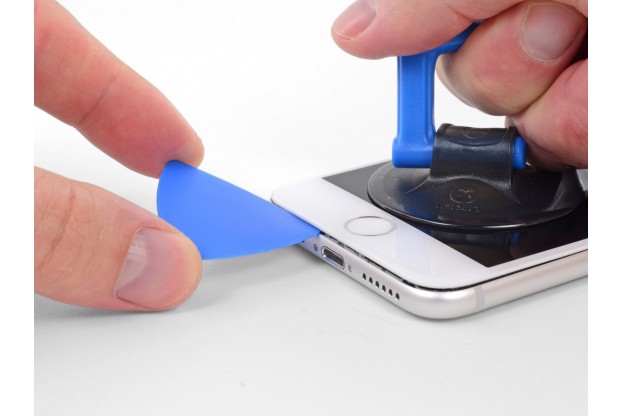
4
Слегка приподнимаем дисплейный модуль с помощью присоски. Как только образуется небольшой зазор - вставляем в него медиатор, чтобы избежать захлопывания дисплея. Поднятие дисплея



5
Двигаемся медиатором вдоль левого края, разрезая клей. Как только медиатор окажется дальше кнопок громкости - останавливаемся. Поднятие дисплея



6
Точно так же перемещаем медиатор от кнопки Home по правому краю и останавливаемся после кнопки блокировки. Не вставляйте медиатор глубоко, это может повлечь за собой повреждение шлейфов дисплея. Поднятие дисплея


7
Немного приподнимите дисплей, не более, чем на 15 градусов, иначе рискуете порвать шлейфы дисплея. Снимите присоску. Поднятие дисплея


11
Приподнимаем дисплейный модуль в бок и упираем на любую вертикальную поверхность, например, коробку от iPhone. Отключение батареи
12
Выкручиваем винты, крепящие кронштейн шлейфа дисплея:Отключение батареи
•Винт Phillips 1.3 мм - 2 шт.
•Винт Phillips 1.4 мм - 1 шт.
•Винт Phillips 2.7 мм - 1 шт.
Ни в коем случае не смешивайте винты в одну кучу. Необходимо устанавливать каждый винт в его прежнее место, иначе рискуете вывести айфон из строя.


14
С помощью лопатки отключаем шлейф аккумулятора. Слегка отгибаем его от разъема, чтобы избежать случайного замыкания. Дисплейный модуль


15
Лопаткой отключаем шлейф дисплея. Для подключения его обратно, необходимо надавить на шлейф сначала с одной стороны, а затем с другой. Данная процедура требует минимальной силы, не повредите шлейф и разъем. Дисплейный модуль
17
Выкручиваем винты, крепящие кронштейн датчиков:Дисплейный модуль
•Винт Y000 1.0 мм - 1 шт.
•Винт Y000 1.2 мм - 1 шт.
20
Снимаем дисплейный модуль.Перед установкой дисплея советуем заменить клей по периметру дисплея. Аккумулятор
21
Выкручиваем винты, крепящие металлическую планку кнопки Home:Кнопка Home
•Винт Y000 1.2 мм - 1 шт.
•Винт Y000 1.3 мм - 3 шт.



23
Лопаткой отключаем шлейф кнопки Home. Если шлейф начнет переворачиваться вместе с разъемом - придержите сам разъем другой лопаткой. Будьте осторожны и не повредите шлейф и разъем. 



































Комментарии и вопросы